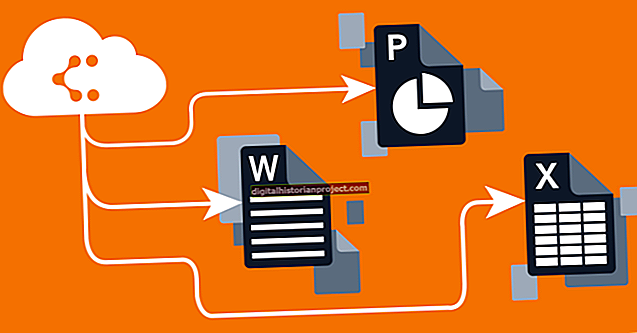借助 Microsoft PowerPoint,您可以使用其众多功能和媒体选项制作独特、有效的演示文稿。尽管过多的功能可能会有所帮助,但有时所有选择和功能都会使您实际上很难找到的一个元素。如果您想单击按钮使对象出现,例如文本框、艺术字、图片或其他任何内容,您可以轻松地向该对象添加动画。在演示过程中,当您单击该幻灯片上的鼠标按钮时,它将出现。
1
如果尚未打开PowerPoint,则将其打开。
2
添加要显示的一个或多个对象(如果尚不存在)。您可能需要的大多数内容都可以在“插入”标签中找到。
3
单击要在演示期间显示的一个或多个对象。您可以通过按住“控制”并单击每个对象来选择多个对象。如果选择多个对象,它们将同时出现。如果要向多个对象添加动画,则可以一个接一个地处理它们,它们将按此顺序显示。您以后可以随时更改顺序。
4
点击窗口顶部附近的“动画”标签。
5
单击要应用于所选一个或多个对象的动画。您可以选择“动画”组中立即可用的标准选项之一,例如“出现”或“飞入”,或者您可以单击“更多”下拉按钮,然后单击“更多入口效果”,会找到更多动画。
6
确保将“高级动画”组中的“开始”选项设置为“单击时”。否则,动画可能会自动进行,而无需单击按钮。即使您选择了“单击时”,按空格键或Enter键也将开始动画。
7
如果愿意,可以向对象添加另一个动画效果。您可以通过单击“高级动画”组中的“添加动画”按钮来添加两个或多个效果。
8
如果愿意,请选择另一个对象或多个对象以向其中添加动画。当您在演示过程中再次单击该幻灯片上的鼠标按钮时,这些对象将出现。
9
单击“动画”选项卡中的“预览”按钮以查看幻灯片在演示过程中的外观。幻灯片的元素会自动出现,但在您的实际演示过程中,它们只会在您按下按钮前进到下一个点时才会出现。您可以按F5来运行演示文稿。